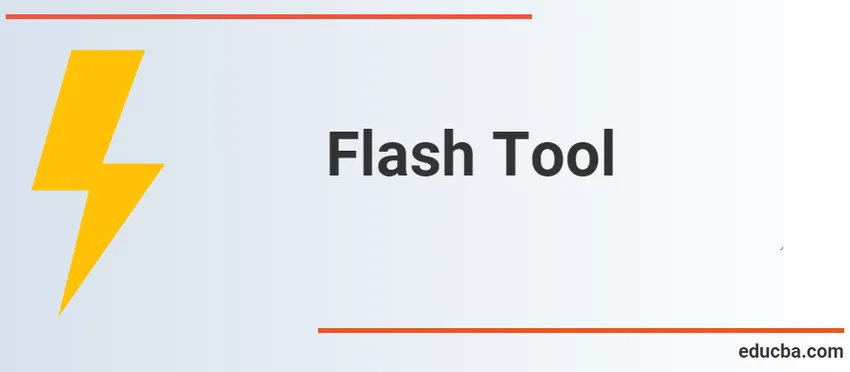
Úvod do nástrojov Flash
Flash Tools je neuveriteľne výkonný a zjavne nekonečný program. Flash sa dá použiť na vytváranie zápasov, prednášok, animácií, pohľadov, častí webovej stránky a mnohých ďalších vzdelávacích aplikácií. Niektoré časti modulu Flash sú s vami oboznámené, pretože majú rovnaké funkcie ako ostatné aplikácie. Flash však potrebuje určité myslenie, aby v ňom správne fungoval, najmä pri animácii vektorovej grafiky a kódovaní akčného skriptu 3.0.
Štandardné miesto je v pravej hornej časti skrinky programu Flash pre súpravu nástrojov na kreslenie Flash. Možno však nebudete pripravení objaviť súbor nástrojov na kreslenie, ak ste Flash nepovolili, alebo ak niekto iný zmenil predvolené nastavenia vo Flashi.
V paneli nástrojov sú zahrnuté štyri základné časti. Horná časť obsahuje všetkých 14 nástrojov Flash: šípku, čiastočný výber, čiaru, lokomotívu, pero, text, ovál, obdĺžnik, ceruzku, štetec, fľašu s atramentom, vedro s farbou, kvapkadlo a gumu. V nasledujúcej časti sú k dispozícii tieto dokumenty: Druhá kapitola obsahuje nástroje na prezeranie záberov Ručné a Lupa. Farebný zásobník sa nachádza v časti Nástroje na prezeranie a možnosti zásobníka sú pod ním.
Typy nástrojov
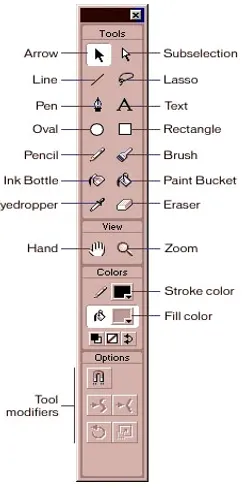
- Výber, nástroje na transformáciu sekcií - Výber existujúceho vektorového nákresu a jeho transformácia.
- Nástroje na kreslenie sekcií - používajú sa na výrobu riadkov, formulárov a písania.
- Nástroje na úpravu sekcií - používajú sa na úpravu existujúcej vektorovej grafiky.
- Prezeranie nástrojov sekcie - Zakrytie alebo zväčšenie oblasti.
- Color, Brush Section Tools - Na výber farby, tvaru a rozmerov pera.
1. Výber, nástroje na transformáciu sekcií:
- Nástroj na výber: Tento nástroj je najpoužívanejším nástrojom v paneli nástrojov a nazýva sa klávesom so šípkou. Používa sa nástroj na výber jedného alebo viacerých objektov na javisku. Ak je položka vybraná, je možné pomenovať, zmeniť polohu, zmeniť jej veľkosť a inak upraviť. Tento nástroj sa dá použiť na pridanie zakrivenia vektorových čiar.
- Nástroj na výber podskupín: Na úpravu čiary rezu nakreslenej nástrojom pero, buď priamu alebo zakrivenú.
- Nástroj na transformáciu zadarmo: Používa sa na sústruženie, zmenu mierky, skosenie a skreslenie položiek. V ľavom dolnom rohu nástroja zobrazuje malý trojuholník podponuku.
- 3D rotácia: Používa sa na otáčanie ikon a ich otáčanie spolu s 3D maticou.
- Nástroj Laso: Nakreslite voľnú zónu od ruky na výber položiek.
2. Nástroje na kreslenie:
- Nástroj pero: Nakreslí presné čiary alebo krivky.
- Textový nástroj: Používa sa na vytváranie súborov SMS a značiek na zadávanie a export.
- Čiarový nástroj: Vytvorí priamu čiaru vektorov.
- Shapes Tool: Vytvárajú sa základné tvary, ako sú obdĺžniky a obdĺžnikové vektory. Formuláre môžu byť vyplnené alebo nevyplnené. Tento nástroj má podponuku s inými formami, ako je napríklad polystar a obdĺžnik.
- Nástroj ceruzka: Kreslí voľné tvary vektorových formulárov.
- Brush Tool: Umožňuje voľný pohyb pohybov pera.
- Deco Tool: Používa sa na výrobu moderných návrhov a výplní, najmä modelu kvetín a listov.
3. Modifikačné nástroje:
- Bone Tool: Používa sa na vytváranie 3D animácií.
- Nástroj na nanášanie farieb : Používa sa na dokončenie farby výplne v akejkoľvek obmedzenej oblasti.
- Nástroj kvapkadlo: Používa sa na zhromažďovanie a duplikovanie odtieňa z inej položky na detektore farbiva.
- Guma: Vymaže kresby vektorov.
- Spray Brush Tool: Nastriekajte farby počas fázy filmového klipu v knižnici.
4. Nástroje na prezeranie:
- Ručné náradie: Pri metóde zväčšenia sa používa na pokrytie celého javiska.
- Nástroj zväčšenia: Používa sa na zväčšenie oblasti javiska.
Fázy nástroja Flash
Fáza je hlavnou pracovnou oblasťou blesku a všetky vaše kompozičné prvky sú usporiadané (filmové videá, prepínače, animácie atď.). Obsah v strede skrinky je viditeľný po vytvorení filmu s bleskom. Sivé pozadie je „mimo javiska“ mimo stredového panela. Môžete od začiatku animovať materiál v oblasti primárnej fázy alebo použiť väčší obrázok na pozadí ako je primárny bod, ako keby sa fotoaparát húpal cez pozadie. Fáza má niekoľko kontextov, ktoré sú zobrazené v hornej časti pódia. Môže zobrazovať obsah, ktorý sa nachádza v scéne alebo v čiastočnom obsahu, ako sú napríklad objekty knižnice. Zakázaním / na paneli (Zobraziť> kartón) môžete demonštrovať a skryť veci presahujúce váš rozsah.
Vlastnosti nástroja Flash
Ak chcete zmeniť panel nástrojov, ktorý ste vybrali alebo ktorú položku ste vybrali na paneli, posunie sa karta Vlastnosti. Na tejto karte má každý objekt a nástroj svoje vlastné vlastnosti, ktoré je možné upraviť. Karta Vlastnosti zobrazuje vlastnosti dokumentu, keď vyberiete nástroj na výber a kliknete na pozadie javiska. Tu môžete určiť veľkosť, farbu pozadia, obnovovaciu frekvenciu a nastavenia vášho súboru Flash.
Časová os a rámce
V aplikácii Flash, rovnako ako vo Photoshope, vkladáme všetok obsah do vrstiev. Rovnaké nástroje existujú na vytvorenie novej vrstvy, odstránenie vrstvy a vytvorenie priečinkov vrstvy. Hlavný rozdiel spočíva v tom, že obsah sa musí umiestniť na časovú os v kľúčovom rámci. Kľúčové snímky (obsah alebo text) sú súbory na časovej osi, ktoré obsahujú údaje. Prázdny kruh je označený menším počtom kľúčových snímok obsahu, kľúčové snímky obsahu majú úplný kruh.
Ak chcete začať začleňovať obsah (pri vytváraní nového hárku máte vždy prázdny kľúčový rámec v rámci 1), kliknite pravým tlačidlom myši na časový riadok pre konkrétnu sekciu a vyberte Vložiť prázdny kľúčový rámec. Ak chcete k tomuto obrázku priložiť materiál, kliknite v pláne na neplatné alebo neplatné kľúčové snímky.
Kľúčový rámec trvá iba pre snímku (ak je váš film 30 snímok za sekundu, 1/30 za sekundu). Ak chcete predĺžiť dĺžku kľúčového snímky, kliknite pravým tlačidlom myši na snímku a vyberte možnosť „Vložiť snímku“ ďalej na časovej osi. Rámčeky môžu byť tiež vybrané, pretiahnuté, skopírované a vložené. Uvedomte si, že ak chcete vykonať akúkoľvek operáciu v rámci, musíte ju najprv vybrať.
záver
Animácie, bohaté webové stránky, desktopové aplikácie, prenosné aplikácie, mobilné hry a integrované zvukové prehliadače sú ignorovaným multimediálnym programom, ktorý sa používa na vytváranie animácií. Flash pre animácie, videohry a aplikácie, text Flash, vektorovú grafiku a rastrovú grafiku. Zvuky a video je možné streamovať a je možné zachytiť vstup myši, klávesnicu, mikrofón a kameru. Adobe AIR je stále schválený ako súvisiaci rastový systém, ktorý je jednoduchý, rýchly a ľahko použiteľný.
Odporúčané články
Toto je sprievodca nástrojmi Flash. Tu diskutujeme základný koncept, časovú os a snímky s typmi nástroja Flash. Viac informácií nájdete aj v nasledujúcom článku -
- Ako nakresliť tvary v aplikácii Illustrator?
- Sprievodca nástrojom Ceruzka vo Photoshope
- Nástroj Eraser vo Photoshope
- Obdĺžnikový nástroj vo Photoshope
- Nástroj na výber v aplikácii Illustrator
- Laso Tool vo Photoshope
- Nástroj na štetce mixu Photoshop
- Sprievodca nástrojom kvapkadlo v aplikácii Illustrator